xp电脑怎么快速查找文件|xp电脑搜索文件的方法
更新时间:2016-11-23 10:14:54作者:ujiaoshou
xp电脑怎么快速查找文件?大多数人会在自己的电脑上创建很多的文件或文件,可是有一天你刚需要一个文件夹或文件,可是你以前乱放最后你自己也找不到你要的文件夹或文件放在哪里了,或许我这个方法刚好可以帮助到你快速找到你要的文件夹或文件。
xp电脑搜索文件的方法:(u盘启动盘装xp系统)
1、首先点击你自己电脑上的开始按键如图。
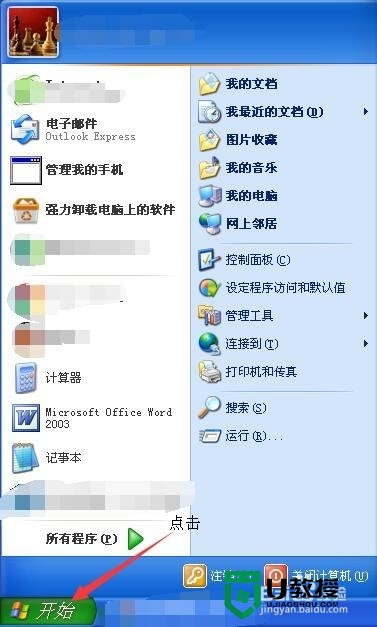
2、在开始里面你会找到“搜索”这个按键点击它。
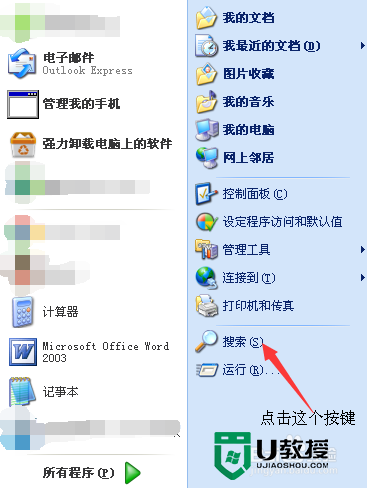
3、如图所示会弹出一个对话框。
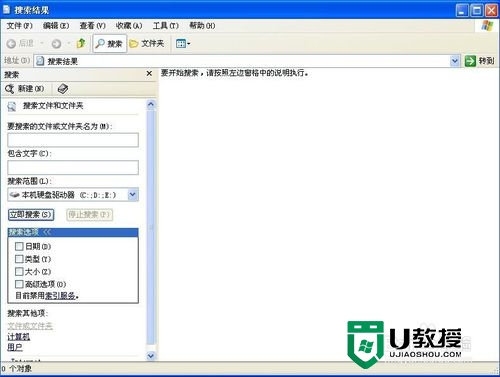
4、如图所示这里就是你要搜索的文件夹名字要输入的地方。
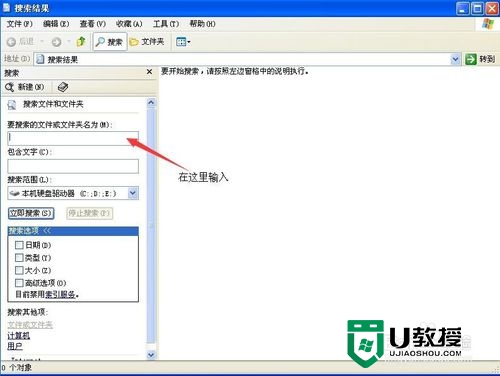
5、如图所示这里是可以选择搜索范围的,这样可以缩短搜索时间,如果忘记了也可以不选择。
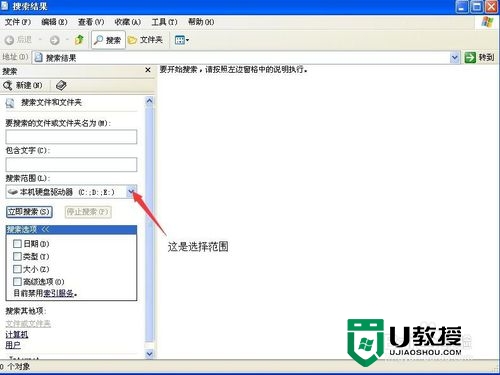
6、如图所示这里可以选择文件大小或创建文件的时间的,这样可以快速的搜索出你想要的文件夹或文件,这样可以缩短搜索时间,如果忘记了也可以不选择。
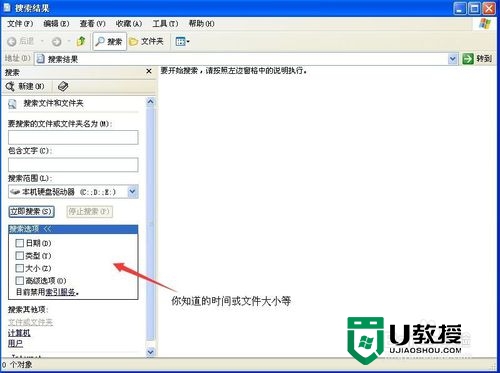
7、如图所示我要所示的是“QQ” 这个文件名字,再点击“立即搜素”
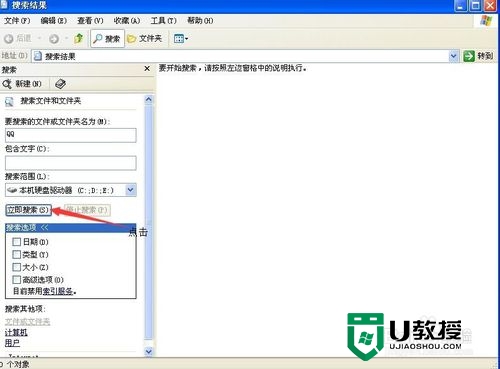
8、这样在右边空白区会出现带有“QQ”这个文件名的所有文件夹或文件
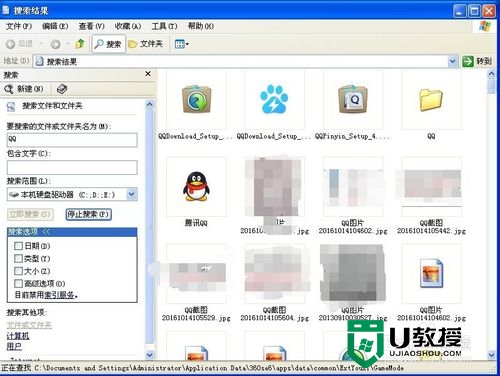
9、如图这里是你电脑里所有带“QQ” 这个文件夹名的所有数量
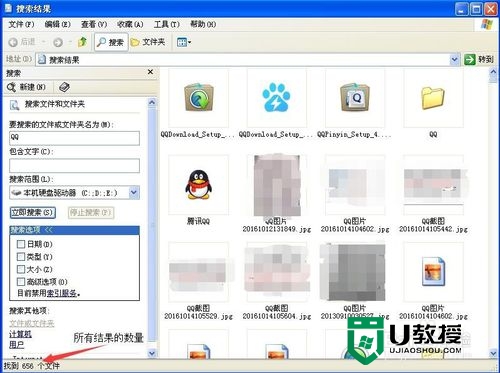
通过上述几个简单的步骤就能完成【xp电脑怎么快速查找文件】的设置,问题也就解决了,关于电脑操作系统的使用故障需要解决,或是需要自己u盘安装电脑系统的话,都可以上u教授官网查看详细的解决方法。
xp电脑怎么快速查找文件|xp电脑搜索文件的方法相关教程
- 怎么在电脑里查找文件 如何在电脑搜索要找的文件
- 怎样在电脑上搜索文件 如何在电脑搜索要找的文件
- w7电脑如何搜索文件|w7快捷搜索文件的方法
- xp电脑的隐藏文件怎么看,xp查看隐藏文件方法
- 如何在文件夹里搜索文件 如何在电脑中查找文件夹
- xp系统下快速查找CAD文件中文字的方法
- 如何在电脑中查找文件 怎样在电脑快速查找文档
- 电脑搜索文件怎么搜索 如何在电脑上搜索文件
- 如何在电脑中搜索文件 电脑里的文件怎么找
- 怎么搜索文件夹里的文件 电脑里如何搜索一个文件
- 5.6.3737 官方版
- 5.6.3737 官方版
- Win7安装声卡驱动还是没有声音怎么办 Win7声卡驱动怎么卸载重装
- Win7如何取消非活动时以透明状态显示语言栏 Win7取消透明状态方法
- Windows11怎么下载安装PowerToys Windows11安装PowerToys方法教程
- 如何用腾讯电脑管家进行指定位置杀毒图解

